V této příručce ti ukážu, jak můžeš změnit snímkovací frekvenci v programu DaVinci Resolve. Snímkovací frekvence, tedy počet snímků za vteřinu, udává, kolik obrázků se zobrazuje v projektu za sekundu. Toto je klíčové pro kvalitu přehrávání a konečný výstup tvého videa. Často lze snímkovací frekvenci nastavit již při vytváření projektu, ale co udělat, pokud již na projektu pracuješ? V následujících částech najdeš podrobný návod krok za krokem, který ti přesně vysvětlí, jak změnit snímkovací frekvenci, i když už byly přidány klipy.
Nejdůležitější poznatky
- Snímkovací frekvence udává, kolik obrázků za sekundu se zobrazuje ve tvém videu.
- Při existujících časových osách je nutné vytvořit novou časovou osu, abys mohl(a) změnit snímkovací frekvenci.
- Snímkovací frekvenci lze upravit v nastavení projektu i v nastaveních exportu.
Krok za krokem
Předtím než začneme, rád(a) bych ti stručně vysvětlil(a), co je snímkovací frekvence. Udává, kolik obrázků za vteřinu (FPS) se generuje. Například, pokud použiješ snímkovací frekvenci 60 FPS, budou se zobrazovat 60 obrázků za každou sekundu. To je zvláště důležité pro plynulé a bezproblémové pohyby ve tvých videích.
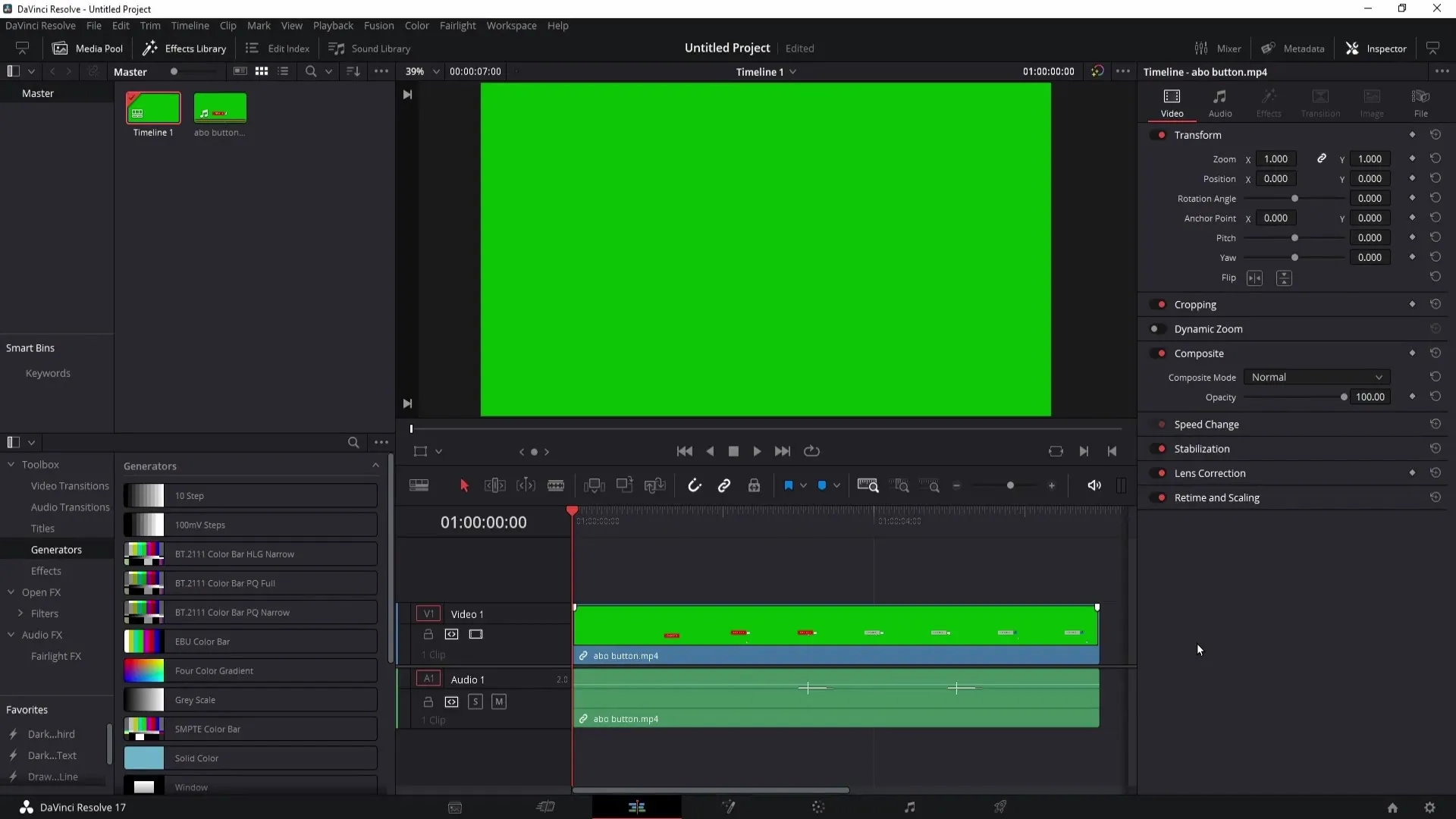
Nejprve se podíváme na aktuální nastavení projektu. Pokud jsi vytvořil(a) nový projekt, můžeš snímkovou frekvenci nastavit přímo zde dole vpravo v menu u ikony ozubeného kola. Avšak buď opatrný(á): Pokud jsou v tvé časové ose již videozáznamy, může být možnost změny snímkové frekvence zakázána a nedostupná.
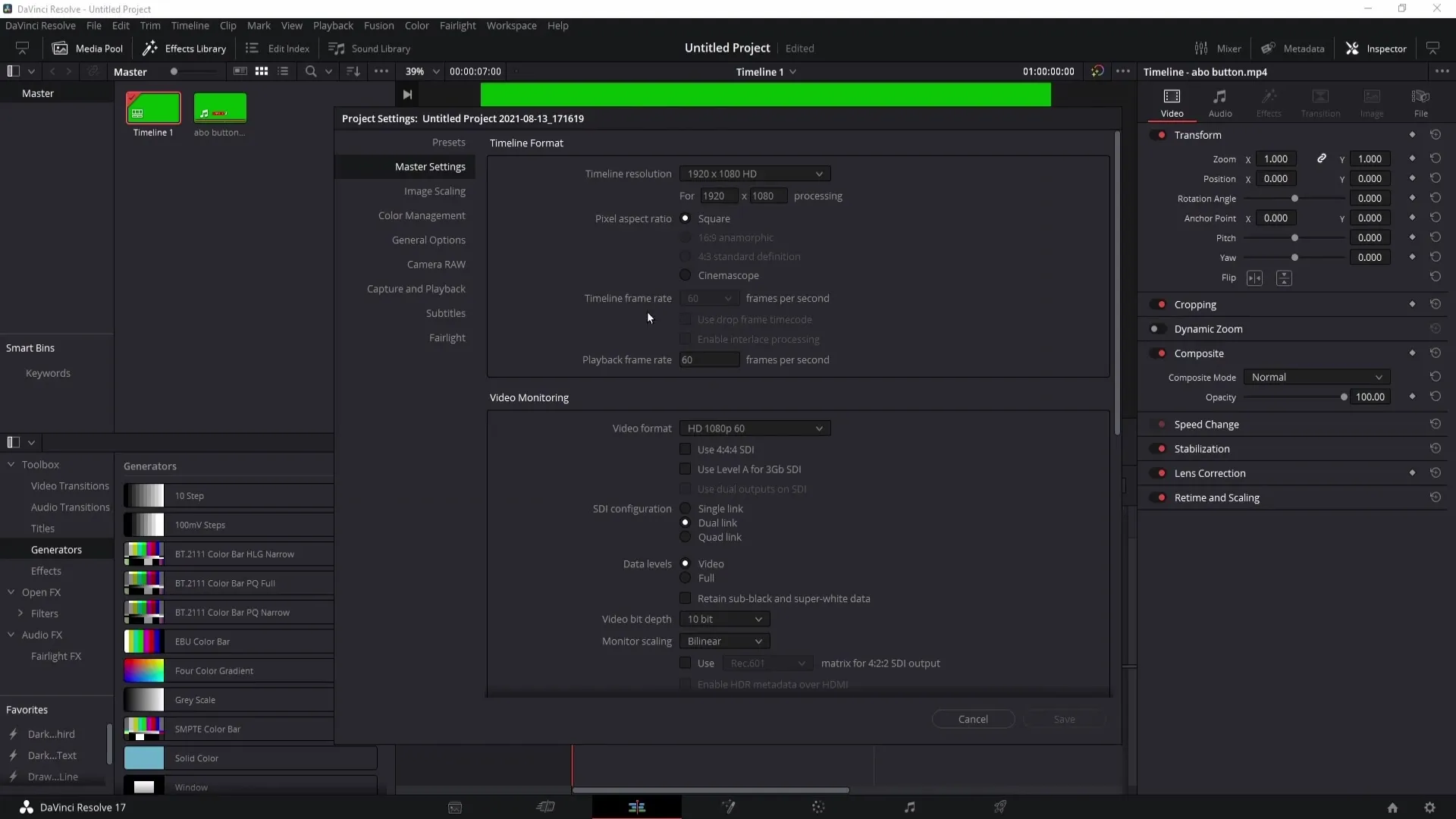
Aby sis změnil(a) snímkovou frekvenci, musíš vytvořit novou časovou osu. Proveď to v hlavním menu kliknutím na „Soubor“ a vyber „Nová časová osa“. Zde musíš odškrtnout možnost „Použít nastavení projektu“.
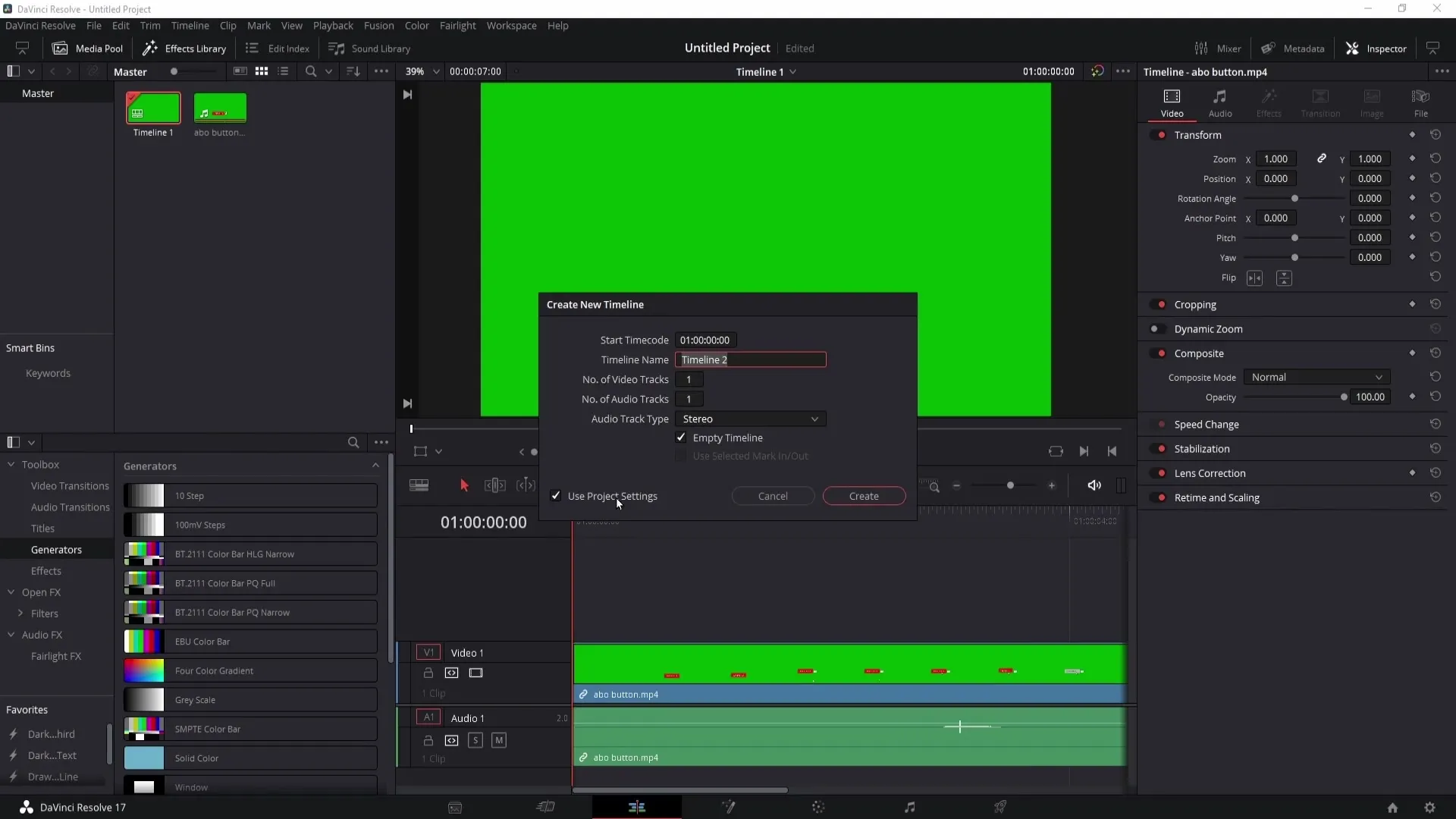
Nyní se dostaneš do nastavení časové osy, kde můžeš nastavit snímkovací frekvenci. Zde můžeš vybrat z mnoha možností. Pokud například chceš použít snímkovací frekvenci 30 FPS, vyber tuto možnost a nechte ostatní nastavení beze změny.
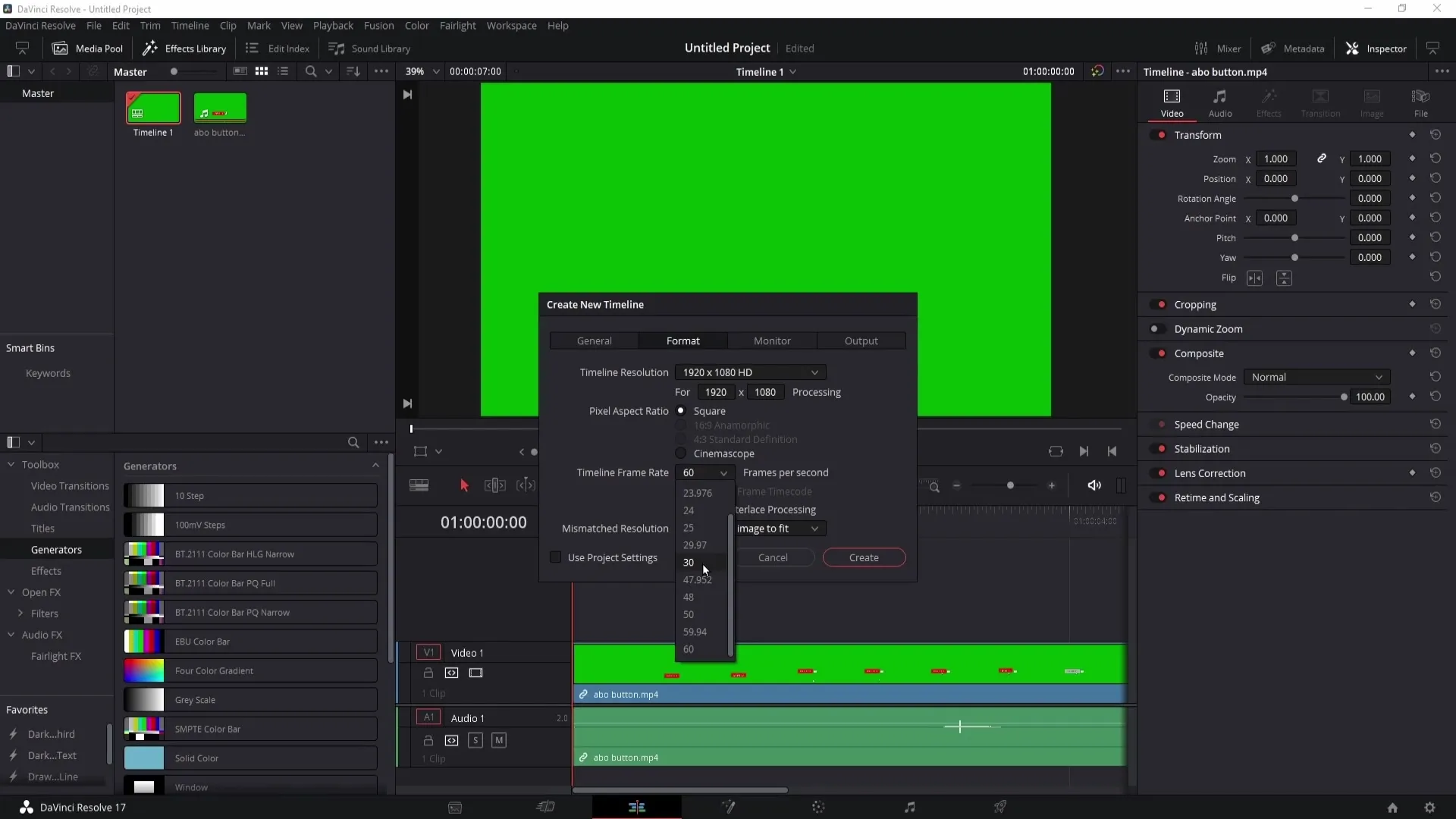
Klikni na „Vytvořit“, abys vytvořil(a) novou časovou osu. Nyní ti bude zobrazena druhá časová osa se nastavenou snímkovací frekvencí. Pokud máš více časových os, můžeš je vybrat a přepínat mezi nimi.
Dvojklikem na požadovanou časovou osu ji můžeš aktivovat. Když nyní přejdeš zpět k ikoně ozubeného kola v nastaveních projektu, uvidíš, že snímková frekvence časové osy byla změněna na 30 FPS, i když jsou nastavení projektu stále na 60 FPS.
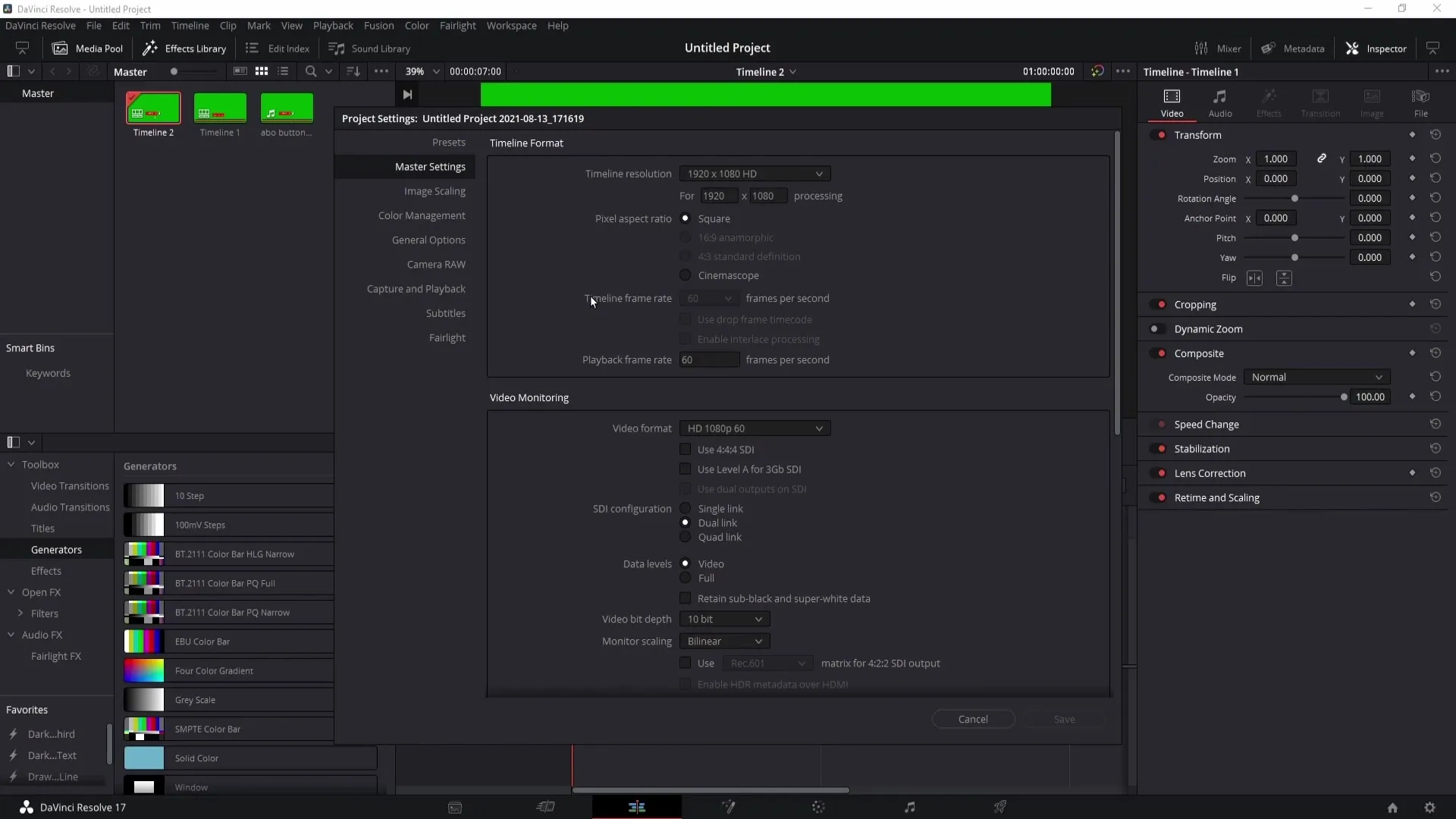
Přejděme nyní do oblasti Dodáváme (Deliver). Zde uvidíš, že pro tvou novou časovou osu je nyní nastavena snímkovací frekvence 30 FPS. Tak můžeš exportovat svá videa ve zvoleném formátu a zajistit, že výkon tvých videí bude optimální.

Shrnutí
V těchto krocích jsi se naučil(a), jak můžeš změnit snímkovací frekvenci v programu DaVinci Resolve, dokonce i v existujících projektech. Vytvoření nové časové osy je klíčem k tomuto postupu. Vždy si dej pozor, aby byla nastavení přizpůsobena podle tvých potřeb a dosáhl(a) tak nejlepší možné kvality obrazu.
Často kladené dotazy
Jak mohu nastavit snímkovací frekvenci v DaVinci Resolve, když začínám nový projekt?Můžeš si vybrat snímkovací frekvenci v menu nastavení projektu pod ikonou ozubeného kola před přidáním klipů.
Co dělat, pokud již mám videa v časové ose a chci změnit snímkovací frekvenci?V takovém případě musíš vytvořit novou časovou osu a deaktivovat možnost „Použít nastavení projektu“.
Jaká je doporučená hodnota snímkovací frekvence?To záleží na projektu; běžnými hodnotami jsou 24 FPS pro filmy, 30 FPS pro televizi a 60 FPS pro plynulé pohyby.


